берём картинку...например я взяла такую...
рисуем картинку,или авку или что вы хотите....
рисую заглушку к чату.......
естественно картинка как она получилось мы оставить не можем,если кто видел мониторчики видео наблюдения,поёмут что там все в серо- синих тонах,либо черно белые(старые модели камер),по этому мы соединяем все слои в один и делаем контурную резкость картинкеФильтр - Резкость - Контурная резкость (Filter - Sharapen - Unsharp mask)
Теперь необходимо придать изображению синий оттенок. Для этого пройдите Изображение - Коррекция - Тон/Насыщенность (Image - Adjustments - Hue/Saturation) и установите следующие настройки, не забыв установить галочку напротив Тонирование (Colorize).должно получиться примерно так
Далее нам потребуется создать вертикальные полоски.чтоб не создавать новый узор я вам даю свои полосочки с кисти)
поставили узоп.....делаем в слоях новый пустой слой,выбираем инструмент Заливка (Paint Bucket Tool) 
должно получиться примерно так....
полочки слишком яркие и чёткие...по этому делаем размытиеФильтр - Размытие - Размытие (Filter - Blur - Blur)( нажимаем раз 5)
уменьшаем непрозрачность слоя с полосками до 40-50 %
практически во всех камерах есть меточка записи ([ REC] )..... во этому создаём новый слой и вписываем его
с картинкой всё.... переходим в панель анимашки
на кадре сразу меняем время задержки анимации на 0,2
второй кадр:(дубликат первого копируем кадр,с небольшим изменением,вылючаем надписьснимаем с неё глазок
копируем выберите инструмент Перемещение (Move tool)и активируйте слой "Полоски". Нажмите на клавиатуре 4 раза клавишу вниз (стрелка вниз), тем самым Вы измените положение полосок ровно на 4 пикселя.
третий кадр:(дубликат второго)копируем выберите инструмент Перемещение (Move tool) и активируйте слой "Полоски". Нажмите на клавиатуре 4 раза клавишу вверх (стрелка вверх), тем самым Вы измените положение полосок ровно на 4 пикселя.
последний 4 кадр:(дубликат 3) опять поднимаем полосочки вверх на 4 пикселя) и включаем глазок на надписи ( [ REC] )
далеее выделяем все 4 кадра 
жмём Ctrl и кнопочку копирования внизу 
получается уже 8 кадров...
повторяем ущу раз ,чтоб получить 12 кадров...
на последнем кадре делаем в слоях размытием([color=redФильтр - Размытие - Размытие в движении (Filter - Blur - Motion Blur) и установите значение радиуса равное 13 px. ][/color])
сохраняем как Web....
вот и всё:








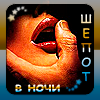















Art live |
Пользовательские ссылки
Информация о пользователе
Привет, Гость! Войдите или зарегистрируйтесь.
Вы здесь » Art live » Текстовые уроки по Photoshop » ~эффект видеонаблюдения~
Страница: 1
Страница: 1
Вы здесь » Art live » Текстовые уроки по Photoshop » ~эффект видеонаблюдения~







